Posodobitev gonilnikov je najlažja rešitev
- Čeprav Windows 11 podpira mobilno omrežje in ima namenske nastavitve, lahko možnost izgine zaradi napačne konfiguracije ali težav z gonilnikom.
- Mnogi so ugotovili, da v njem manjkajo mobilne možnosti Hitri dostop meni po nadgradnji.
- Preizkusili smo široko paleto rešitev in v tem priročniku smo navedli tiste, ki dejansko delujejo.
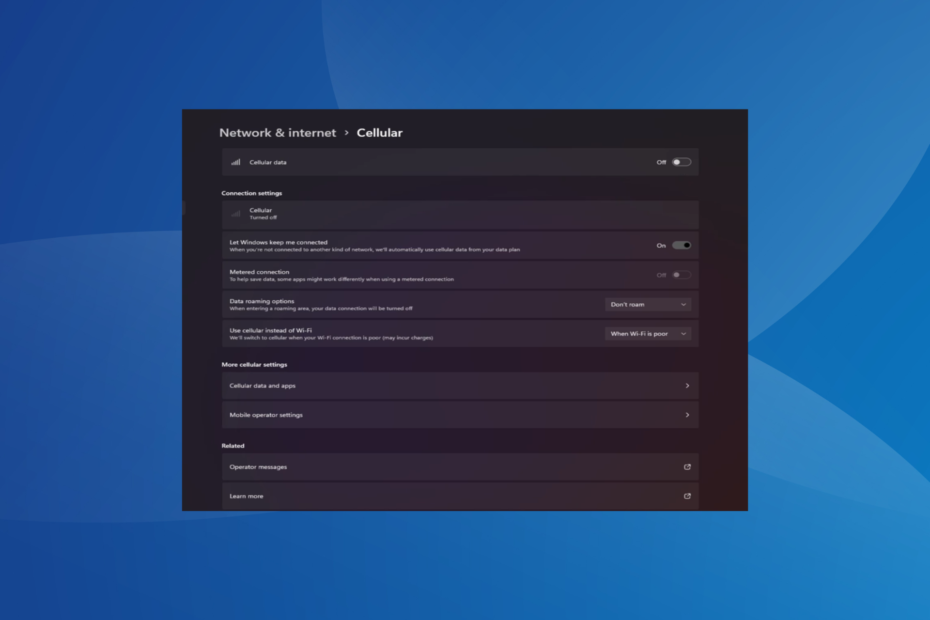
Celične zmogljivosti prenosnega računalnika običajno delujejo dobro in uporabniki lahko vstavijo kartico SIM ali uporabijo kartico eSIM. Toda pred kratkim je nekaj poročalo, da v sistemu Windows 11 manjka mobilna možnost.
Ne glede na to, ali znova zaženejo računalnik ali odklopijo in znova vstavijo kartico SIM, možnost mobilnega omrežja v sistemu Windows 11 ni prikazana. In ne pozabite, tudi nekateri uporabniki sistema Windows 10 so se soočili z isto težavo.
Zakaj se moja mobilna nastavitev ne prikaže v sistemu Windows 11?
- Zastareli, nezdružljivi, poškodovani gonilniki ali gonilniki z napakami
- Operater mobilnega podatkovnega omrežja se sooča s težavami
- Omrežna kartica je onemogočena
- Profili eSIM ne delujejo ali so poškodovani
Kako znova omogočim manjkajočo mobilno možnost v sistemu Windows 11?
Preden začnemo z nekoliko zapletenimi rešitvami, najprej preizkusite te hitre:
- Prepričajte se, da vaša naprava podpira zmogljivost mobilnega omrežja. Samo reža za kartico SIM ne potrjuje združljivosti. Preverite pri proizvajalcu naprave, da preverite isto.
- Obrnite se na operaterja omrežja in preverite morebitne težave z njihove strani. Morda boste morali zamenjati fizično kartico SIM, če je Windows 11 ne zazna.
- Preverite, ali ste omogočili Cellular v sistemu Windows 11 iz Omrežje in internet nastavitve.
- Vklopiti Letalski način vsaj 30 sekund in ga nato onemogočite, če Internetna povezava je omejena.
Če nobeden ne deluje, pojdite na naslednje popravke.
1. Znova namestite gonilnike mobilnega adapterja
- Pritisnite Windows + X odpreti Power User meni in izberite Upravitelj naprav s seznama.
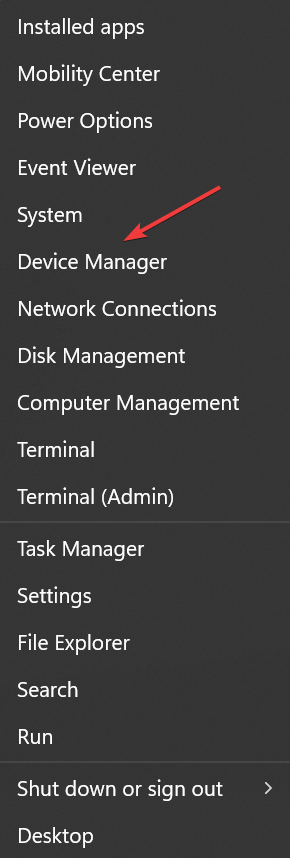
- Razširite Omrežni adapterji vnos, z desno tipko miške kliknite na Mobilna širokopasovna naprava ali enega s podobnim imenom in izberite Odstrani napravo.
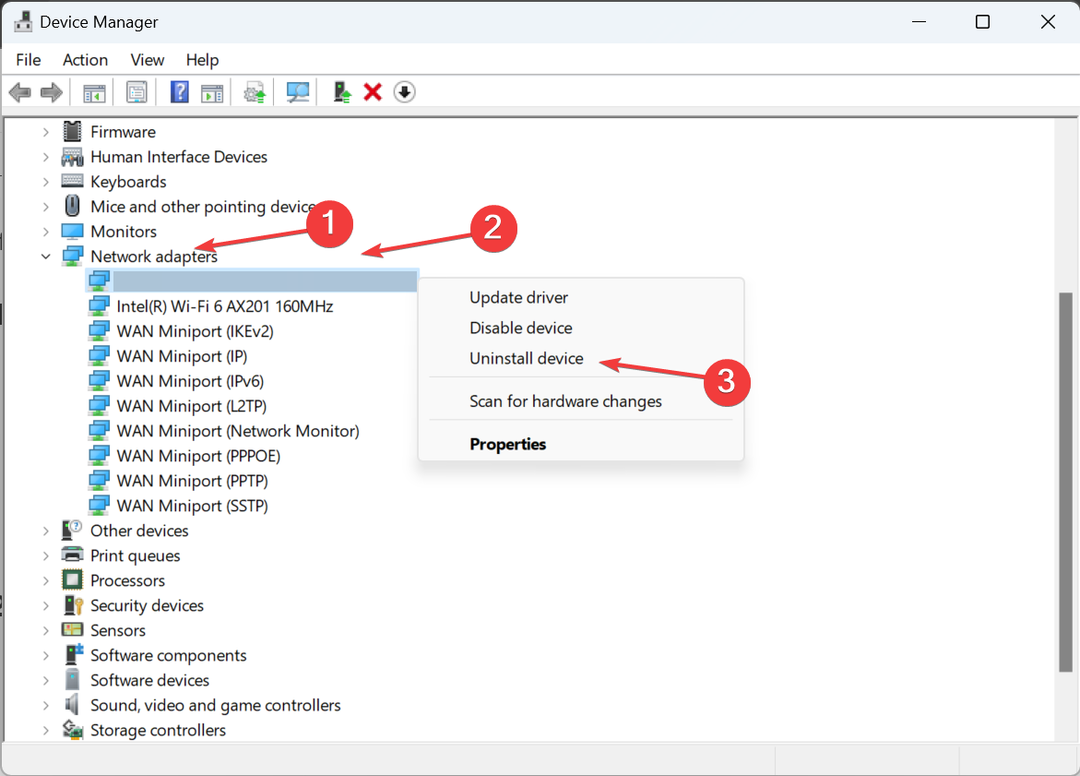
- Označite potrditveno polje za Poskusite odstraniti gonilnike za to napravoin kliknite Odstrani.
- Ko končate, znova zaženite računalnik in Windows bo samodejno namestil novo kopijo gonilnika.
2. Vrnite gonilnike nazaj
- Pritisnite Windows + S odpreti Iskanje, vrsta Upravitelj napravin kliknite ustrezni rezultat iskanja.
- Dvakrat kliknite na Omrežni adapterji, z desno miškino tipko kliknite širokopasovno napravo in izberite Lastnosti.

- Pojdi na Voznik zavihek in kliknite Povrni gonilnik gumb.
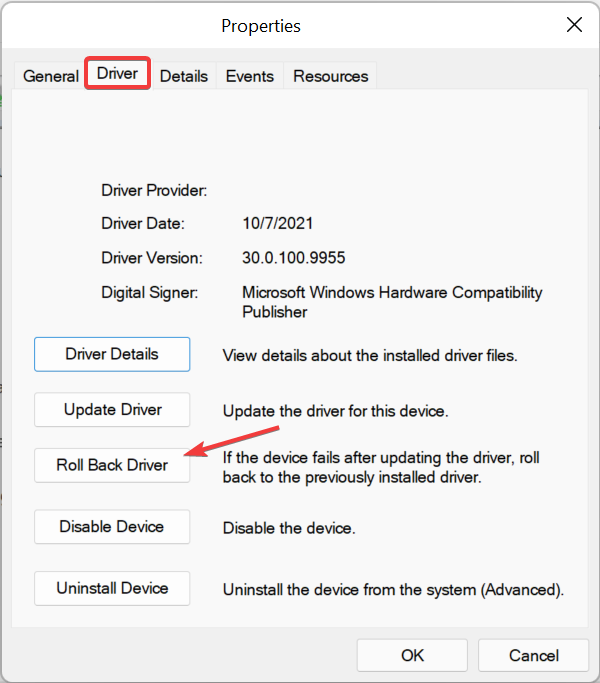
- Izberite razlog za vrnitev na prejšnjo različico gonilnika in kliknite ja potrditi.
Uporabniki so pogosto odkrili napako v nameščeni različici gonilnika, ki je bila odgovorna za manjkajočo mobilno možnost v sistemu Windows 11. In v tem primeru, vrnitev voznika nazaj naredil trik.
Če je Povrni gonilnik možnost je zatemnjena, gonilnik ni bil posodobljen ali pa Windows ni shranil potrebnih datotek. Tukaj preprosto pojdite na spletno mesto proizvajalca, poiščite prejšnjo stabilno različico in ročno namestite gonilnik.
3. Posodobite gonilnike
- Pritisnite Windows + R odpreti Teči, vrsta devmgmt.msc v besedilno polje in pritisnite Vnesite.
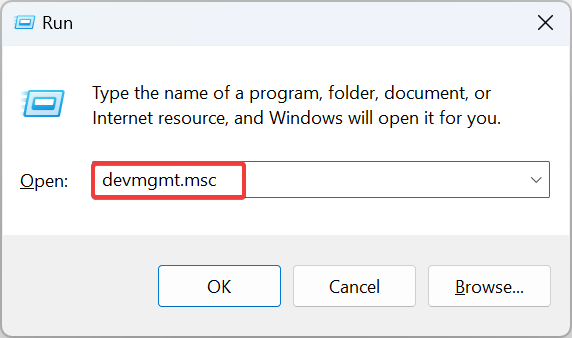
- Razširi Omrežni adapterji, z desno tipko miške kliknite na Mobilna širokopasovna naprava ali ustrezni mobilni adapter in izberite Posodobite gonilnike.
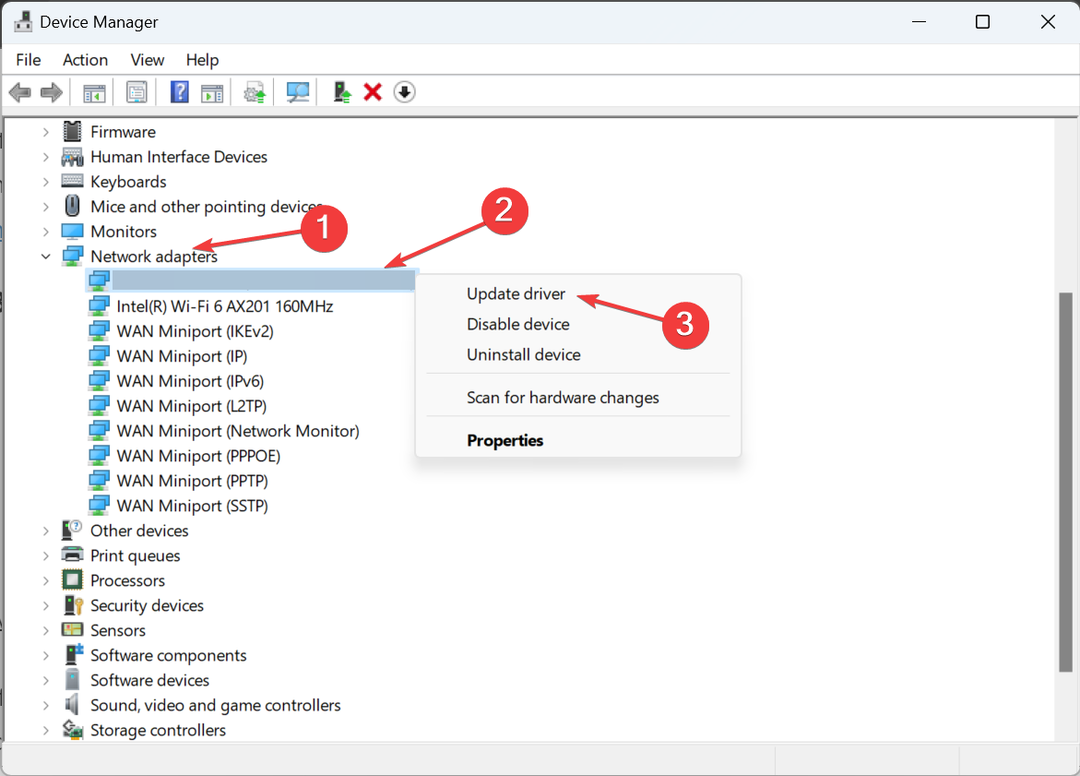
- Kliknite na Samodejno iskanje gonilnikov in počakajte, da Windows pregleda računalnik za najnovejšo različico in jo namesti.
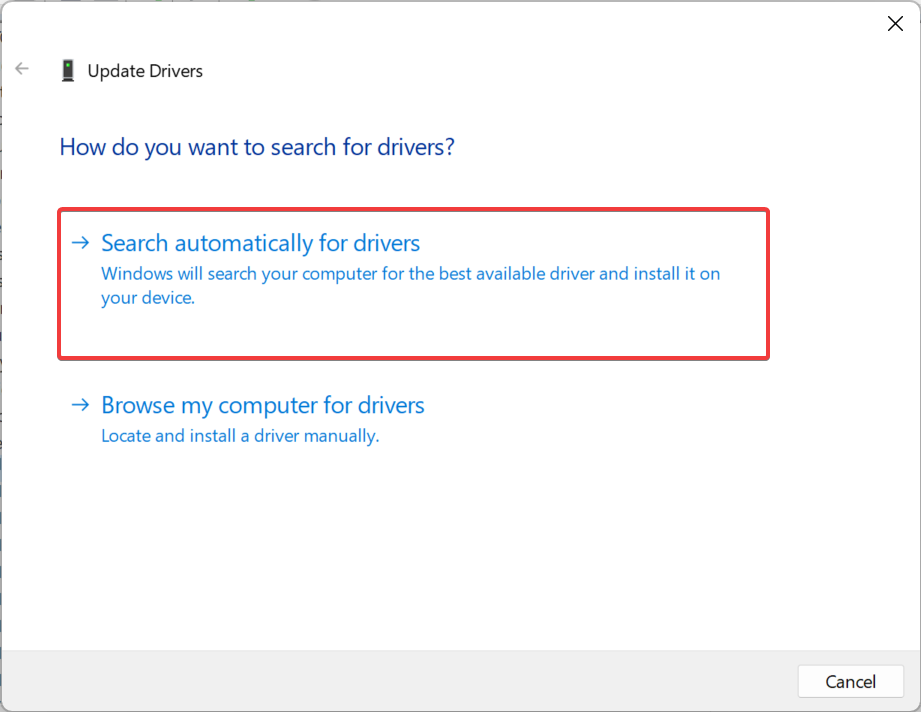
- Na koncu znova zaženite računalnik.
Težavno omrežno napravo lahko popravite z posodabljanje gonilnikov.
Če Windows ne najde najnovejše različice, pojdite na stran za prenos gonilnika na proizvajalčevem spletnem mestu, izberite svoj računalnik, izberite Modem/komunikacija (ali podoben vnos) kot kategorijo gonilnika in prenesite posodobitev.
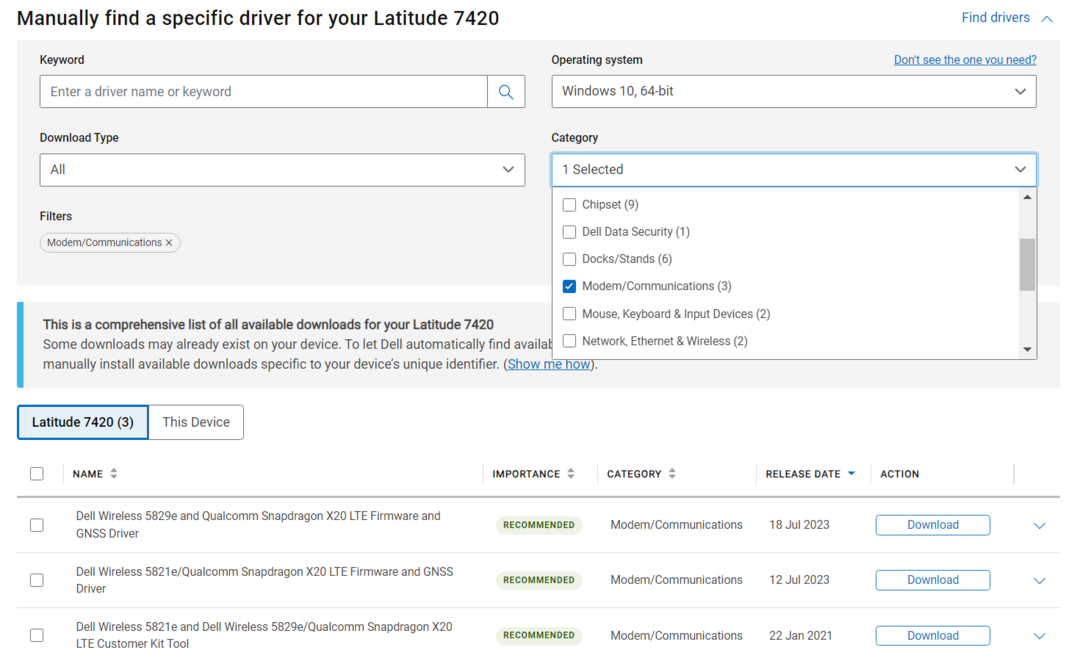
Poiščite gonilnike z besedami, kot so LTE, WWAN ali Mobile Broadband, in jih namestite.
Za naprave Lenovo:
- Sierra Wireless EM7345 4G LTE
Za naprave HP:
- Mobilni širokopasovni modul HP LT4120 Qualcomm® Snapdragon X5 LTE
- HP HS3110 HSPA+ Intel® mobilni širokopasovni modul
4. Ponovno konfigurirajte nastavitve adapterja
- Pritisnite Windows + R odpreti Teči, vrsta ncpa.cpl v besedilno polje in kliknite v redu.
- Z desno miškino tipko kliknite adapter mobilnega omrežja in izberite Lastnosti.
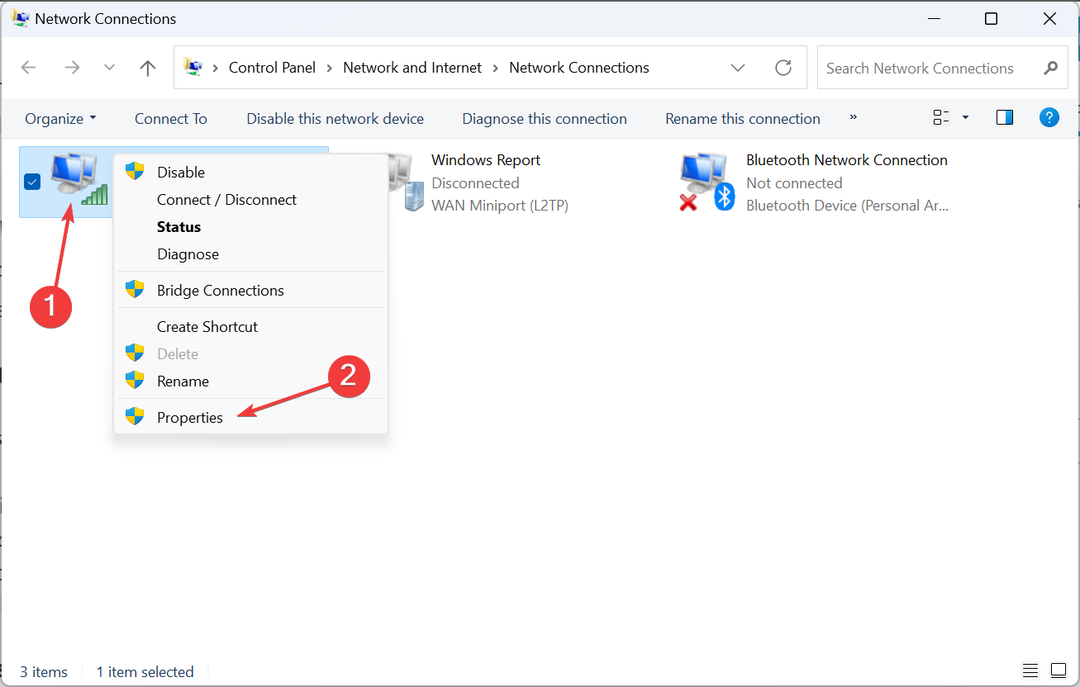
- Kliknite na Konfiguriraj gumb.
- Pojdi na Napredno zavihek, izberite Selektivna prekinitev Spodaj Lastnostiin nato izberite Omogočeno Iz Vrednost spustni meni.
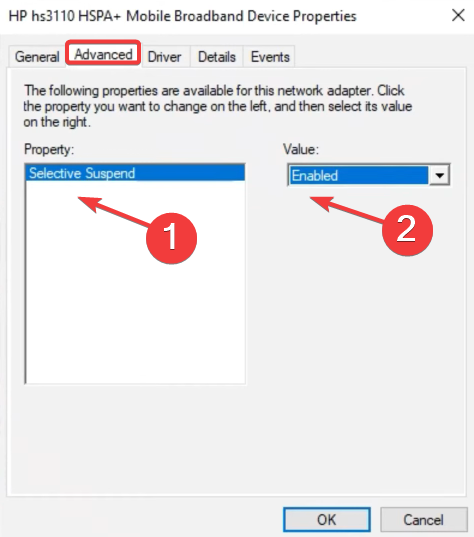
- Na koncu kliknite v redu da shranite spremembe, nato znova zaženite računalnik in preverite izboljšave.
- Kako preprečiti, da bi Windows 11 uporabljal toliko podatkov
- Raziskovalec datotek Windows še naprej odpira v ospredju [popravek za Windows 11]
- Popravek: Napaka datotečnega sistema (-2147163901) v sistemu Windows 11
- Nadzorna plošča proti aplikaciji za nastavitve: katero uporabiti?
5. Izvedite obnovitev sistema
- Pritisnite Windows + S odpreti Iskanje meni, vrsta Ustvari obnovitveno točkoin kliknite ustrezni rezultat iskanja.
- Kliknite na Obnovitev sistema gumb.
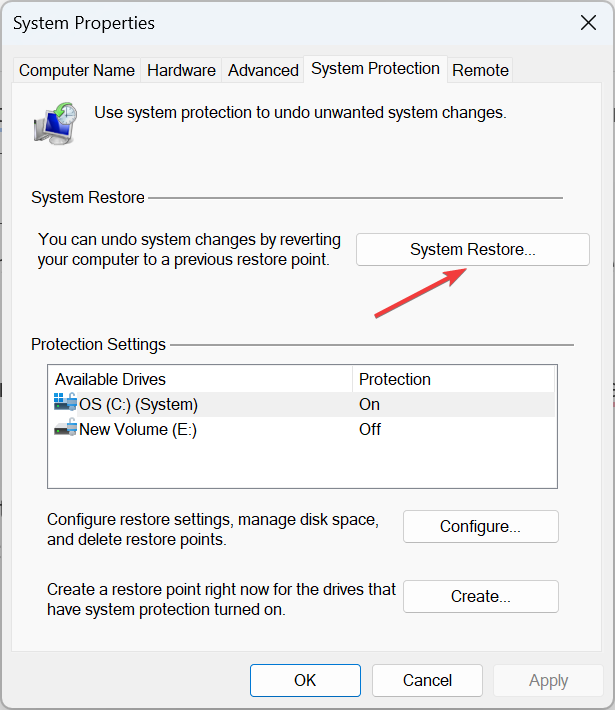
- Izberite Izberite drugo obnovitveno točko če je možnost na voljo, ali pojdite s privzetimi nastavitvami in nato kliknite Naslednji.
- Na seznamu izberite najstarejšo obnovitveno točko in kliknite Naslednji.
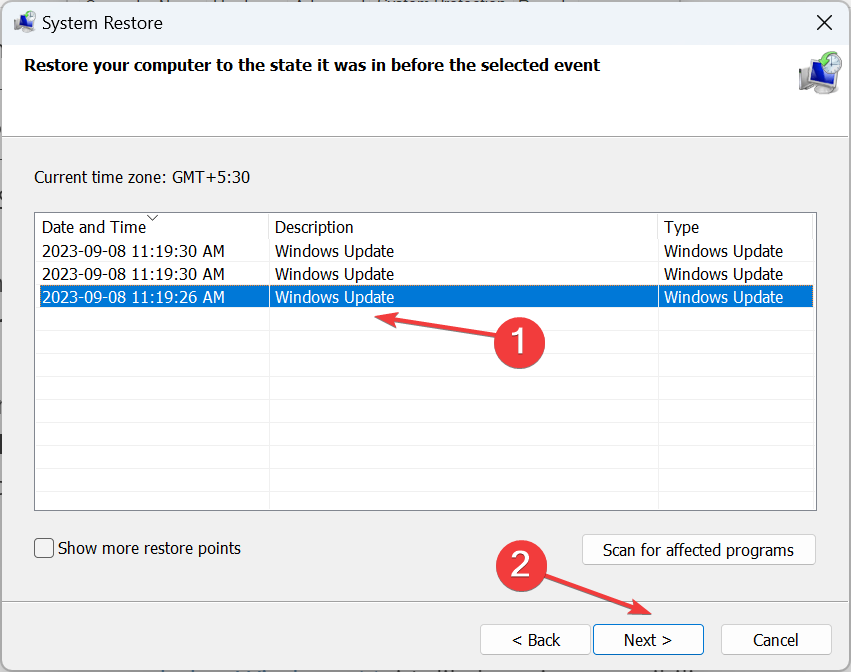
- Preverite podrobnosti in kliknite Končaj za začetek postopka obnovitve.
- Ko končate, preverite, ali lahko za dostop do interneta v sistemu Windows 11 uporabljate celični paket.
6. Povrni Windows
Če se je težava pojavila po vas nadgrajen na Windows 11, je verjetno kriva nezdružljivost med napravo in zadnjo ponovitvijo.
In v tem primeru, vrnitev nazaj na Windows 10 lahko deluje kot rešitev. Vendar ne pozabite varnostno kopirati shranjenih datotek, da preprečite izgubo podatkov.
Kako prenesem in namestim gonilnik mobilne telefonije v sistemu Windows 11?
Za prenos mobilnega gonilnika za Windows 11 je najpreprostejša možnost uporaba upravitelja naprav. Lahko pa prenesete najnovejšo različico gonilnika iz Izbirne posodobitve.

Poleg tega nekateri raje ročno namestijo gonilnik s spletnega mesta proizvajalca, vendar je pogosto tvegano. Pridobivanje napačnih gonilnikov lahko povzroči okvaro naprave. Zato priporočamo prenos učinkovit pripomoček za posodabljanje gonilnikov.
Če v sistemu Windows 11 manjka mobilna možnost, je lahko kriva strojna in programska oprema. Preverite podrobnosti omrežne povezave, poiščite morebitne težave in jih odpravite za hitro odpravljanje težav.
Poleg tega, ko boste stvari začeli delovati, ugotovite, kako nastavite dostopno točko v sistemu Windows 11 in nanj priključite druge naprave. To bo pomagalo, ko pride do težav s ponudnikom internetnih storitev.
Če poznate katero koli drugo rešitev, ki deluje, pustite komentar spodaj.


